Hoe de naam van gegevensreeksen in Excel-grafiek of -grafiek te wijzigen
Als u de naam van de gegevensreeks in de Microsoft Excel(Microsoft Excel) -grafiek of -grafiek wilt hernoemen of bewerken zonder de rij- of kolomnaam te wijzigen, is dit artikel handig voor u. De gegevensreeks zijn de gegevens die onder aan de grafiek of grafiek worden weergegeven. Dit kunnen de rij- of kolomnamen zijn.
Het is eenvoudig om een staafdiagram of diagram(create a bar graph or chart) , lijndiagram(Line chart) , enz. in een Excel - spreadsheet te maken. Wanneer u een grafiek of diagram maakt, haalt deze gegevens op uit de geselecteerde cellen. Laten we aannemen dat u een grafiek in een Excel - spreadsheet hebt gemaakt, maar dat u de naam van de gegevensreeks moet bewerken.
Hoe de naam van gegevensreeksen(Data Series) in Excel -grafiek of -grafiek te wijzigen
Volg deze procedure om de naam van een gegevensreeks(Data Series) in Microsoft Excel Graph of Chart te wijzigen, bewerken of hernoemen zonder de oorspronkelijke rij- of kolomnaam te bewerken:
- Open het Excel -spreadsheet om de grafiek te vinden.
- Selecteer de grafiek.
- Klik er met de rechtermuisknop op en kies de optie Gegevens(Select Data) selecteren.
- Selecteer de gegevensreeks in het vak Legendavermeldingen(Legend Entries) .
- Klik op de knop Bewerken(Edit) .
- Voer de nieuwe naam in het vak Serienaam(Series name) in.
- Voer indien nodig de reekswaarden in.(Series values)
- Klik op de OK- knop.
Open het Excel -spreadsheet waar u de gewenste grafiek kunt vinden. Selecteer vervolgens de grafiek in de spreadsheet en klik er met de rechtermuisknop op. In het contextmenu ziet u een optie genaamd Gegevens selecteren(Select Data) . Je moet erop klikken.
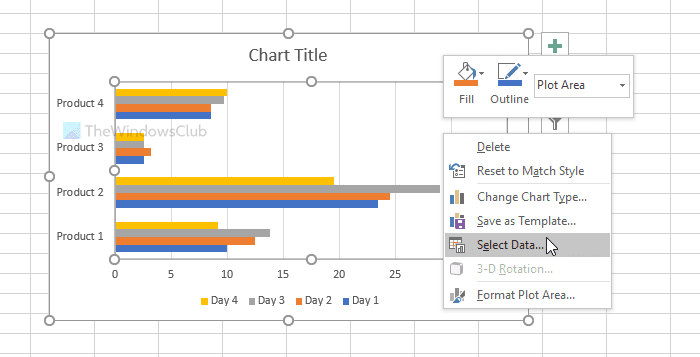
Kies daarna de naam van de gegevensreeks die u wilt wijzigen in het vak Legendagegevens(Legend Entries ) . Het verschijnt aan de linkerkant van het venster. Klik daarna op de knop Bewerken(Edit ) .
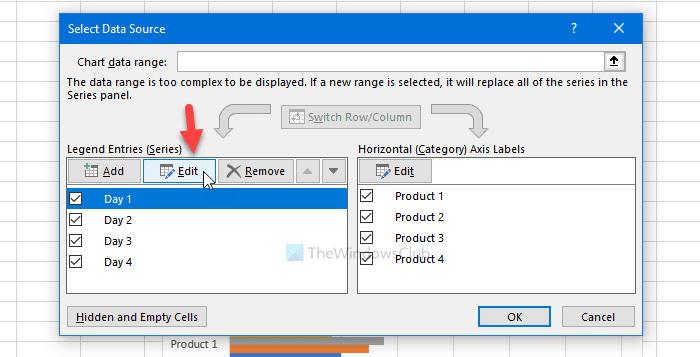
Verwijder nu alles uit het vak Serienaam(Series name ) en voer de nieuwe naam in die u in de grafiek wilt weergeven. Voer daarna de reekswaarden in(Series values) als u deze ook wilt aanpassen.

Als u klaar bent, klikt u tweemaal op de knop OK om de wijziging op te slaan. (OK )Na het opslaan verschijnt het spreadsheetdiagram of de grafiek met de nieuwe naam van de gegevensreeks.
Als u meerdere namen van gegevensreeksen wilt wijzigen, volgt u dezelfde stappen. Voordat u op de tweede OK-knop klikt om de wijziging op te slaan, selecteert u de volgende gegevensreeks en blijft u dezelfde stappen volgen als hier vermeld.
Dat is alles! Hoop dat het helpt.
Related posts
De functie Automatisch gegevenstype gebruiken in Excel
Hoe de functie Gegevens uit afbeelding invoegen te gebruiken in Excel
Gebruik PDF Data Connector in Excel om PDF-gegevens in een spreadsheet te importeren
Hoe de Data Visualizer-invoegtoepassing voor Excel te gebruiken om stroomdiagrammen te maken
Geografiegegevenstype gebruiken in Excel
INT- en LCM-functies gebruiken in Excel
Gegevens in meerdere Excel-bestanden samenvoegen
Hoe de DCOUNT- en DCOUNTA-functie in Excel te gebruiken?
Hoe de DISC-functie in Excel te gebruiken?
Direct Excel-gegevens van een webpagina ophalen
Fix Gegevens ophalen. Wacht een paar seconden en probeer opnieuw te knippen of te kopiëren Fout in Excel
Hoe het aantal Ja of Nee-vermeldingen in Excel te tellen?
Hoe de ISODD-functie in Excel te gebruiken?
Formulierbesturingselementen maken en gebruiken in Excel
Een radardiagram maken in Windows 11/10
Centreer uw werkbladgegevens in Excel om af te drukken
Cellen samenvoegen en ongedaan maken in Excel
Hoe een beschadigde Excel-werkmap te repareren
Gegevensvalidatie toepassen op cellen in Microsoft Excel
Hoe de Percentile.Exc-functie in Excel te gebruiken?
